Когда вы настроили Speedfan для оптимальной работы вентиляторов вашего компьютера. У вас появляется желание чтобы после следующего включения все работало в таком же режиме. К сожалению программа не умеет встраивать себя в автозагрузку операционной системы Windows. По этому все придется делать самостоятельно вручную.
Для этого выбираем ярлык на рабочем столе и щелкаем правой клавишей мыши.
В появившемся контекстном меню выбираем пункт — Расположение файла. Откроется папочка в которую вы установили программу.
Щелкаем правой кнопкой мыши по нашему главному файлу в папке, и выбираем пункт меню — Копировать.
Теперь нам нужно попасть в папку автозагрузки. Проще всего в адресной строке папки набрать адрес shell:startup. Мы попадем в папку автозагрузки — за одно проверите какие программы у вас автоматически загружаются.
Теперь щелкните правой клавишей мыши на пустое место папки, и выберите в контекстном меню — Вставить ярлык.
Когда ярлык появится в папке, это будет значит что программа при новом включении компьютера запустится сама.
Но это еще не все, — в главном окне SpeedFan нажмите Configure и перейдите на вкладку Options. Установите флажок «Свернуть при закрытии». Это гарантирует, что Вы не закроете окно SpeedFan случайно — сделав выход из программы. Если Вы не хотите видеть окно SpeedFan при каждом запуске компьютера, вы также можете выбрать опцию “запустить Свернуто”.
Первое время использования программы Speedfan нужно проследить за температурой и оборотами вентиляторов. И если вы чувствуете что работа их не совсем удовлетворительная, можно наново перенастроить конфигурацию работы программы.
Содержание
- Автоматический запуск Speedfan
- Как настроить SpeedFan в Windows 10 на запуск?
- SpeedFan запускается при запуске?
- Как настроить запуск программы при запуске?
- Как сделать так, чтобы Windows 10 загружалась автоматически?
- SpeedFan работает с Windows 10?
- Где находится папка автозагрузки в win 10?
- Как заставить EXE-файл запускаться при запуске?
- Как отключить запускаемые программы в Windows 10?
- Как настроить запуск программы при запуске в Windows 8?
- Почему мой компьютер сам по себе включается с Windows 10?
- Как я могу ускорить свой компьютер с помощью Windows 10?
- Почему мой компьютер включается автоматически?
- Может ли SpeedFan повредить мой компьютер?
- SpeedFan работает на ноутбуках?
- Должен ли я запускать вентиляторы компьютера на полной скорости?
Автоматический запуск Speedfan
Когда вы настроили Speedfan для оптимальной работы вентиляторов вашего компьютера. У вас появляется желание чтобы после следующего включения все работало в таком же режиме. К сожалению программа не умеет встраивать себя в автозагрузку операционной системы Windows. По этому все придется делать самостоятельно вручную.
Для этого выбираем ярлык на рабочем столе и щелкаем правой клавишей мыши.
В появившемся контекстном меню выбираем пункт — Расположение файла. Откроется папочка в которую вы установили программу.
Щелкаем правой кнопкой мыши по нашему главному файлу в папке, и выбираем пункт меню — Копировать.
Теперь нам нужно попасть в папку автозагрузки. Проще всего в адресной строке папки набрать адрес shell:startup. Мы попадем в папку автозагрузки — за одно проверите какие программы у вас автоматически загружаются.
Теперь щелкните правой клавишей мыши на пустое место папки, и выберите в контекстном меню — Вставить ярлык.
Когда ярлык появится в папке, это будет значит что программа при новом включении компьютера запустится сама.
Но это еще не все, — в главном окне SpeedFan нажмите Configure и перейдите на вкладку Options. Установите флажок «Свернуть при закрытии». Это гарантирует, что Вы не закроете окно SpeedFan случайно — сделав выход из программы. Если Вы не хотите видеть окно SpeedFan при каждом запуске компьютера, вы также можете выбрать опцию “запустить Свернуто”.
Первое время использования программы Speedfan нужно проследить за температурой и оборотами вентиляторов. И если вы чувствуете что работа их не совсем удовлетворительная, можно наново перенастроить конфигурацию работы программы.
Источник
Как настроить SpeedFan в Windows 10 на запуск?
SpeedFan запускается при запуске?
Speedfan работает в режиме администратора без запроса UAC. Если вы можете заставить его работать на рабочем столе, как я, но он не запускается при запуске, дайте мне знать, и я займусь этим дальше. Спасибо за безумно подробный ответ.
Как настроить запуск программы при запуске?
Нажмите кнопку «Пуск», затем выберите «Настройки»> «Приложения»> «Запуск». Убедитесь, что любое приложение, которое вы хотите запускать при запуске, включено. Если вы не видите параметр «Запуск» в настройках, щелкните правой кнопкой мыши кнопку «Пуск», выберите «Диспетчер задач», затем выберите вкладку «Запуск».
Как сделать так, чтобы Windows 10 загружалась автоматически?
Нажмите клавишу с логотипом Windows + I на клавиатуре, чтобы открыть Настройки. Выберите Обновление и безопасность> Восстановление. В разделе «Расширенный запуск» выберите «Перезагрузить сейчас». После перезагрузки компьютера на экране «Выберите параметр» выберите: «Устранение неполадок»> «Дополнительные параметры»> «Параметры запуска»> «Перезагрузить».
SpeedFan работает с Windows 10?
SpeedFan может изменять частоту системной шины на некотором оборудовании (но это следует рассматривать как бонусную функцию). SpeedFan работает с Windows 9x, ME, NT, 2000, 2003, XP, Vista, Windows 7, 2008, Windows 8, Windows 10 и Windows Server 2012. Он также работает с 64-разрядными версиями Windows.
Где находится папка автозагрузки в win 10?
Доступ к папке автозагрузки Windows 10
Как заставить EXE-файл запускаться при запуске?
Нажмите Windows + R, чтобы открыть диалоговое окно «Выполнить». Введите «shell: startup» и нажмите Enter, чтобы открыть папку «Автозагрузка». Создайте ярлык в папке «Автозагрузка» для любого файла, папки или исполняемого файла приложения. Он откроется при запуске при следующей загрузке.
Как отключить запускаемые программы в Windows 10?
Отключение программ автозагрузки в Windows 10 или 8 или 8.1
Все, что вам нужно сделать, это открыть диспетчер задач, щелкнув правой кнопкой мыши на панели задач или используя сочетание клавиш CTRL + SHIFT + ESC, нажав «Подробнее», переключившись на вкладку «Автозагрузка» и нажав кнопку «Отключить».
Как настроить запуск программы при запуске в Windows 8?
Перейдите в Microsoft Windows Start Menu Programs Startup. В эту папку вставьте ярлык желаемого приложения. Это сделает его запускаемым приложением со статусом «включено».
Почему мой компьютер сам по себе включается с Windows 10?
В настройках системы есть опция по умолчанию, которая автоматически перезагружает ваш компьютер в случае сбоя системы. Это может быть причиной того, что компьютер включается сам по себе. … Снимите флажок «Автоматически перезапускать» в разделе «Сбой системы» и нажмите «ОК». Нажмите «Применить», затем нажмите «ОК» в окне «Свойства системы», чтобы завершить настройку.
Как я могу ускорить свой компьютер с помощью Windows 10?
Советы по повышению производительности ПК в Windows 10
Почему мой компьютер включается автоматически?
Проблемы с выключением: проблемы с выключением в Windows могут быть вызваны множеством факторов, включая несовместимое оборудование, конфликтующие программы или даже поврежденный драйвер. В результате при выключении система автоматически перезагружается. Все, что скомпрометировало операционную систему во время выключения, могло вызвать эту перезагрузку.
Может ли SpeedFan повредить мой компьютер?
Вы возитесь с системой охлаждения своего компьютера и, если не будете осторожны, можете повредить оборудование. Также имейте в виду, что SpeedFan поддерживает не все компьютеры, поэтому не каждый сможет управлять своими поклонниками с помощью этой программы. Но когда это работает, это довольно полезно.
SpeedFan работает на ноутбуках?
SpeedFan — это самая популярная программа для охлаждения ноутбуков, которая делает больше, чем просто охлаждает ваш ноутбук. … Последняя версия SpeedFan поставляется с простым в использовании графическим пользовательским интерфейсом и может выполнять большую часть вашей работы по мониторингу оборудования.
Должен ли я запускать вентиляторы компьютера на полной скорости?
Для других компонентов лучше использовать вентиляторы на полной скорости, так как они будут охлаждаться. Однако это может сократить срок службы вентиляторов, особенно вентиляторов с подшипниками скольжения.
Источник
|
2 / 2 / 1 Регистрация: 05.02.2017 Сообщений: 58 |
|
|
1 |
|
|
26.03.2017, 14:05. Показов 25534. Ответов 3
Помогите плз как добавить speedfan в автозагрузку win 10 через планировщик и реестр побывал не получается
__________________
0 |
|
10565 / 5529 / 864 Регистрация: 07.04.2013 Сообщений: 15,660 |
|
|
26.03.2017, 17:33 |
2 |
|
Решениеhttps://people.overclockers.ru… _SpeedFan/ Правой кнопкой по Мой компьютер — Управление — Планировщик заданий — Библиотека планировщика заданий. На панели справа — Создать задачу. На вкладке Общие введите имя задачи (произвольно) и поставьте галку Выполнить с наивысшими правами. Вкладка Триггеры — Создать — При входе в систему. Вкладка Действие — Создать — Запуск программы — укажите Speedfan.exe кнопкой Обзор. Нажмите ОК — создастся задание. Можете проверить его запуск немедленно: правой кнопкой — Выполнить.
0 |
|
Модератор 8364 / 3329 / 241 Регистрация: 25.10.2010 Сообщений: 13,531 |
|
|
26.03.2017, 17:43 |
3 |
|
За вин 10 точно сказать не могу, но попробуйте набрать в cmd Windows Batch file explorer %userprofile%AppDataRoamingMicrosoftWindowsStart MenuProgramsStartup Если папка автозагрузка откроется, то закиньте туда ярлык от speedfan
0 |
|
10565 / 5529 / 864 Регистрация: 07.04.2013 Сообщений: 15,660 |
|
|
26.03.2017, 17:45 |
4 |
|
закиньте туда ярлык от speedfan speedfan требует прав администратора, так что если UAC включен, то не выйдет
1 |
Инструкции
Время чтения 3 мин.Просмотры 384Опубликовано 21.02.2022
SpeedFan – бесплатная утилита для мониторинга датчиков частоты вращения вентиляторов, напряжения и рабочих частот ряда компьютерных компонентов. Программа считывает SMART-информацию жёстких дисков с интерфейсами SCSI и SATA, позволяет управлять оборотами вентиляторов и FSB на ряде материнских плат. Работает на компьютере и ноутбуке под управлением Windows 95 – 10 и Server 2008 – 2016. На новых ОС тщательно не тестировалась.
Рассмотрим возможные причины, по которым СпидФан может не работать на ПК: не находит оборудование, не отображает сведения из датчиков. Расскажем, что делать в таких случаях.
Содержание
- Не обнаруживает вентиляторы
- Не управляет скоростью
- Не отображает показатели термодатчика CPU
- Программа не запускается вместе с операционной системой
Не обнаруживает вентиляторы
Самая распространённая неполадка – SpeedFan не видит вентиляторы или отображает ложные данные. Причин три:
- Вентилятор не оснащён датчиком оборотов – к нему идёт только два провода для подачи питания.
- Охлаждение неправильно подключено – убедитесь, что питание подключено к трёхпиновому разъёму на материнской плате.
- Программа неправильно настроена.
В третьем случае:
- Кликните «Configure», во вкладке «Fans» запомните название контроллера, к которому подключён вентилятор.
- Во вкладке «Advanced» выберите этот чип в выпадающем списке.
- Для нужного свойства «PWM X mode» укажите значение «Manual set RPM».
- Запомните его и закрывайте окно.
Также проверьте, активирована ли опция вроде «Fan Speed Control» или «Q-Control» в BIOS.
Не управляет скоростью
Если SpeedFan не регулирует обороты, значит, программа не поддерживает работу с вашим контроллером, что бывает редко. Выхода из ситуации нет.
Вероятнее, вентилятор не меняет скорость, потому что китайцы сэкономили на плате управления системой охлаждения. Проверьте, сколькими контактами вентилятор подключается к материнской плате. Если двумя или тремя – функция не поддерживается, и изменить скорость вращения кулеров через SpeedFan не получится. Для управления нужен четвёртый проводник, по которому поступают управляющие команды.
Не отображает показатели термодатчика CPU
Иногда в СпидФан не отображается температура процессора. Чаще всего приложение не показывает сведения из термодатчика CPU из-за несовместимости с ним. Попробуйте альтернативу SpeedFan.
Программа не запускается вместе с операционной системой
Для управления скоростью вентиляторов SpeedFan целесообразно помещать в автозагрузку Windows 10, но в настройках приложения подобной опции нет, поэтому программа не запускается автоматически. Для её добавления в автозапуск:
- Откройте Проводник комбинацией клавиш Win + R.
- Перейдите по пути «shell:startup».
- Скопируйте в открывшийся каталог «Автозагрузка» ярлык на исполняемый файл СпидФан.
Если не поможет:
- Запустите редактор реестра: зажмите Win + R.
- Выполните команду «regedit».
- Откройте ветку HKEY_LOCAL_MACHINESOFTWAREWow6432NodeMicrosoftWindowsCurrentVersionRun.
- Через контекстное меню создайте в ней «Строковый параметр» с понятным именем.
- Дважды кликните по нему, в поле «Значение» введите полный путь к исполняемому файлу «speedfan.exe» (можно скопировать в свойствах ярлыка – строка «Объект»).
Windows 10 Scheduler doesn’t start SpeedFan on startup?
-
Thread starterxace
-
Start dateOct 12, 2018
-
- Oct 10, 2018
-
- 12
-
- 0
-
- 10
- 0
-
#1
As I have problems with the speed of my fans I managed to regulate them with speedfan. However it’s extremely annoying to open up SpeedFan after every reboot (with the UAC always asking if I really want to open it) and change the values manually, because SpeedFan doesn’t save them for some reason. I wanted Windows 10 to open it each time I login, so I followed A LOT of tutorials on the internet. Most of them were solved by creating a new schedule in the scheduler, give it the highest priority and set the trigger to login. But for me it doesn’t work for some reason, I tried it multiple times and with different tutorials. When I create a shortcut or when I just start the schedule manually in the scheduler, then nothing happens. A symbol pops up in the taskbar but disappears again in less than a second (I only see a popup, not even a real symbol) and then nothing happens. SpeedFan just refuses to open up with the scheduler. Does anybody have an idea what else I could try? (I already checked the correct path to speedfan.exe multiple times, followed tutorials step by step and gave it the highest priority, so I have no clue what’s wrong)
-
- Jun 16, 2016
-
- 4,116
-
- 453
-
- 18,090
- 641
-
#7
However I was able to get Speedfan to skip UAC using the tenforums tutorial. The tutorial is a bit confusing because they are using command prompt to run command prompt as admin. It would have been nicer to use command prompt to run Notepad as admin (or anything else).
I created the task. These are the things I used:
General / Name: speedfan
General / Run with highest privileges: Checked
General / Configure for: Windows 10
Triggers / New
— Begin the task: At startup
Actions / New
— Program/script: cmd.exe
— Add arguments: /c start «speedfan» «C:Program Files (x86)SpeedFanspeedfan.exe»
Conditions / Start the task only if the computer is on AC power: Unchecked
Settings / Stop the task if it runs longer than: Unchecked
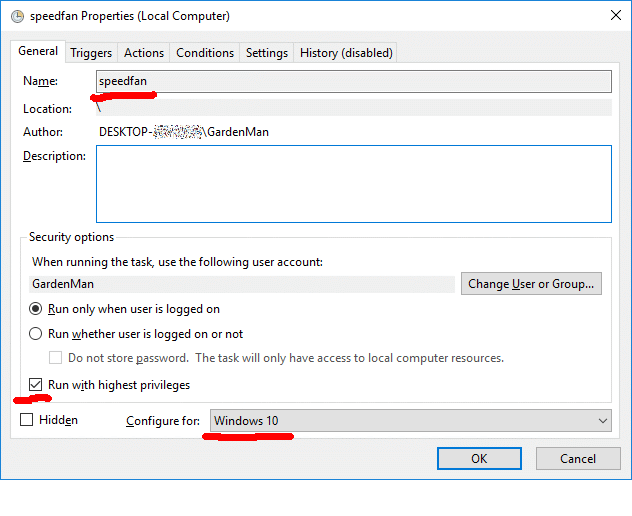
I created a shortcut on the desktop:
Type the location of the item: C:WindowsSystem32schtasks.exe /run /tn «speedfan«
Type a name: Speedfan Startup
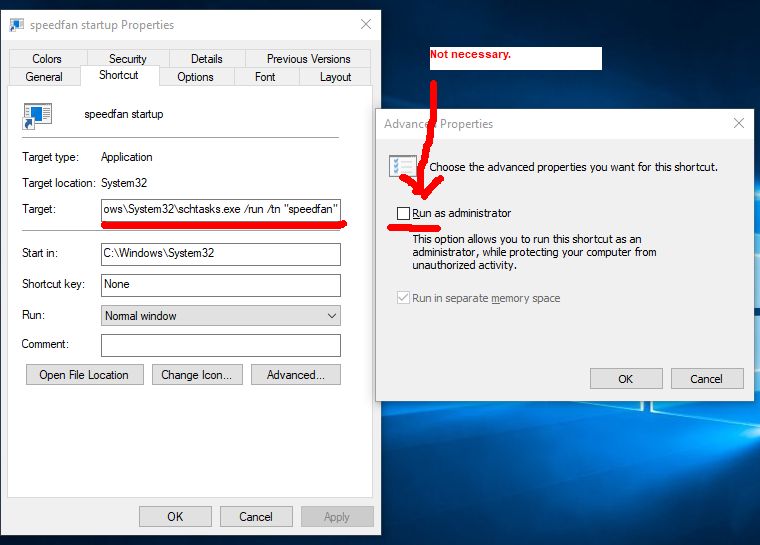
The «name» of the task must match the name at the end of the shortcut command line (both green above).
I used the latest version 4.5.2.
I have not tested it at startup. I tested it by running the shortcut from the desktop. Speedfan runs in Admin mode without the UAC prompt. If you can get it to run at the desktop like I can, but it does not run at startup, let me know and I’ll investigate further.
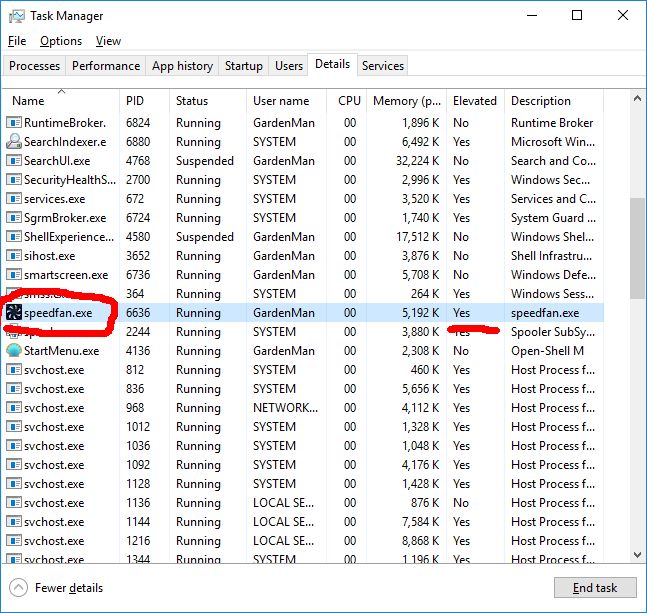
-
- Jun 12, 2015
-
- 61,162
-
- 5,187
-
- 166,290
- 10,454
-
- Oct 10, 2018
-
- 12
-
- 0
-
- 10
- 0
-
#3
See if the 2nd answer here helps, the one about using a batch file — https://superuser.com/questions/1077026/how-can-i-make-speedfan-run-automatically-when-the-pc-starts
Yeah giving it the highest priority in the Windows 10 scheduler basically gives it the right to run «above» UAC, so that’s pretty much giving it all rights.
-
- Oct 10, 2018
-
- 12
-
- 0
-
- 10
- 0
-
#4
-
- Jun 12, 2015
-
- 61,162
-
- 5,187
-
- 166,290
- 10,454
-
#5
I will ask a friend if he has any ideas.
Is this what you have been doing?
https://www.tenforums.com/tutorials/57690-create-elevated-shortcut-without-uac-prompt-windows-10-a.html
I was going to suggest installing speedfan as admin but from the above link, it shows elevated programs can’t run at startup be default so it probably wouldn’t work.
-
- Oct 10, 2018
-
- 12
-
- 0
-
- 10
- 0
-
#6
I will ask a friend if he has any ideas.
Is this what you have been doing?
https://www.tenforums.com/tutorials/57690-create-elevated-shortcut-without-uac-prompt-windows-10-a.html
I was going to suggest installing speedfan as admin but from the above link, it shows elevated programs can’t run at startup be default so it probably wouldn’t work.
Yeah that’s one of the tutorials I’ve tried, but the shortcut you create at the end of the tutorial doesn’t open speedfan. It just does nothing, literally. Checked multiple times if the paths and options are correct, but it doesn’t work in the end.
-
- Jun 16, 2016
-
- 4,116
-
- 453
-
- 18,090
- 641
-
#7
However I was able to get Speedfan to skip UAC using the tenforums tutorial. The tutorial is a bit confusing because they are using command prompt to run command prompt as admin. It would have been nicer to use command prompt to run Notepad as admin (or anything else).
I created the task. These are the things I used:
General / Name: speedfan
General / Run with highest privileges: Checked
General / Configure for: Windows 10
Triggers / New
— Begin the task: At startup
Actions / New
— Program/script: cmd.exe
— Add arguments: /c start «speedfan» «C:Program Files (x86)SpeedFanspeedfan.exe»
Conditions / Start the task only if the computer is on AC power: Unchecked
Settings / Stop the task if it runs longer than: Unchecked
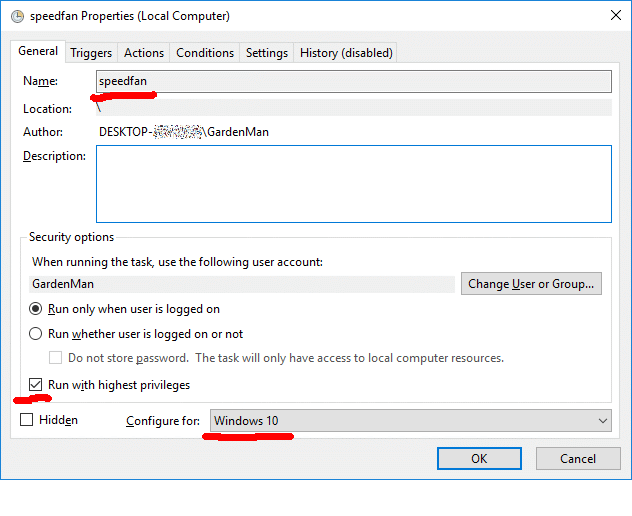
I created a shortcut on the desktop:
Type the location of the item: C:WindowsSystem32schtasks.exe /run /tn «speedfan«
Type a name: Speedfan Startup
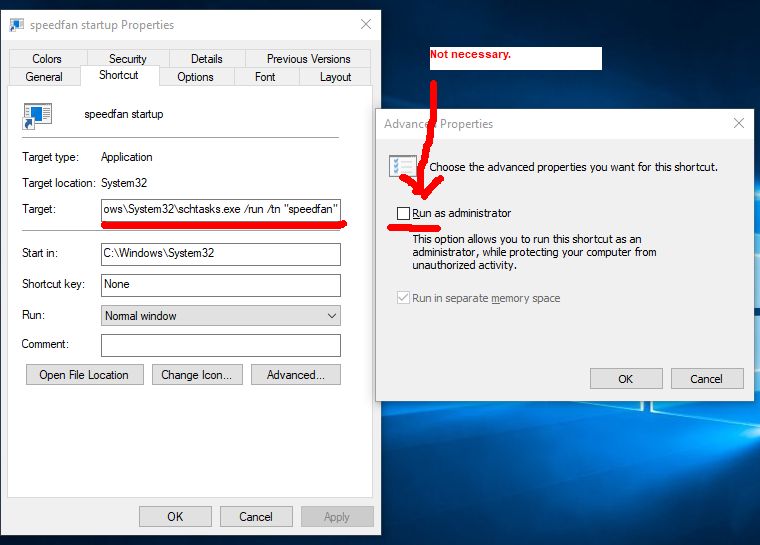
The «name» of the task must match the name at the end of the shortcut command line (both green above).
I used the latest version 4.5.2.
I have not tested it at startup. I tested it by running the shortcut from the desktop. Speedfan runs in Admin mode without the UAC prompt. If you can get it to run at the desktop like I can, but it does not run at startup, let me know and I’ll investigate further.
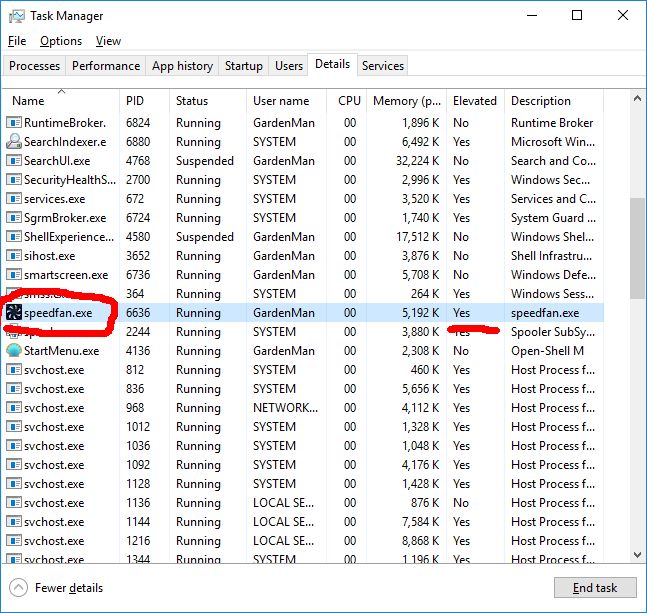
-
- Oct 10, 2018
-
- 12
-
- 0
-
- 10
- 0
-
#8
However I was able to get Speedfan to skip UAC using the tenforums tutorial. The tutorial is a bit confusing because they are using command prompt to run command prompt as admin. It would have been nicer to use command prompt to run Notepad as admin (or anything else).
I created the task. These are the things I used:
General / Name: speedfan
General / Run with highest privileges: Checked
General / Configure for: Windows 10
Triggers / New
— Begin the task: At startup
Actions / New
— Program/script: cmd.exe
— Add arguments: /c start «speedfan» «C:Program Files (x86)SpeedFanspeedfan.exe»
Conditions / Start the task only if the computer is on AC power: Unchecked
Settings / Stop the task if it runs longer than: Unchecked
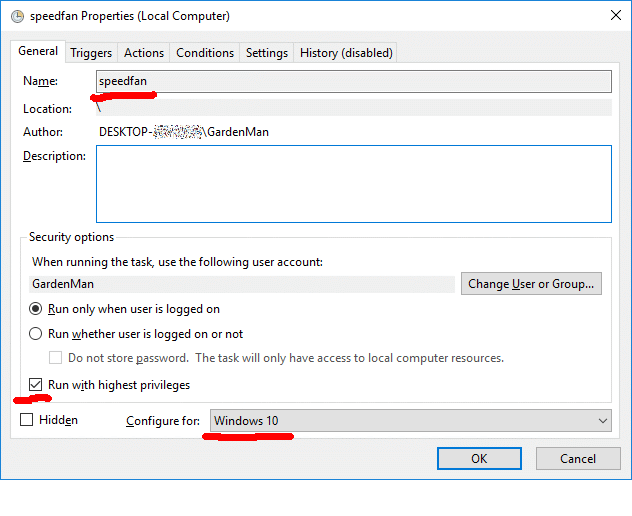
I created a shortcut on the desktop:
Type the location of the item: C:WindowsSystem32schtasks.exe /run /tn «speedfan«
Type a name: Speedfan Startup
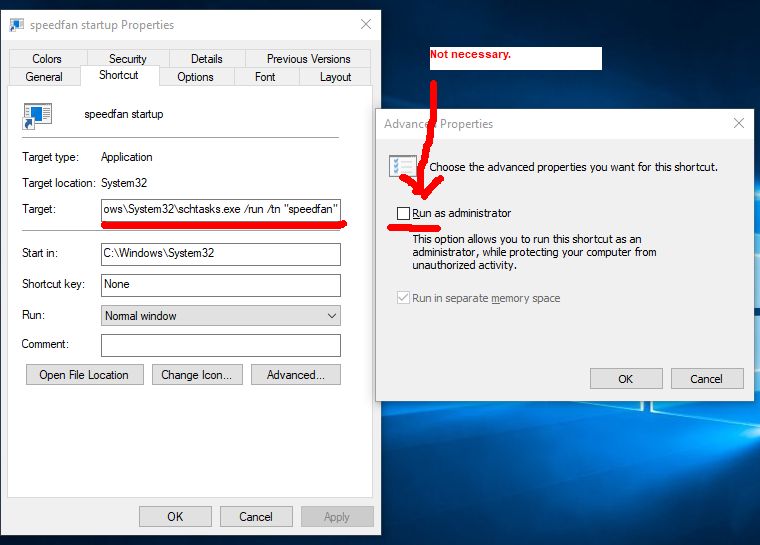
The «name» of the task must match the name at the end of the shortcut command line (both green above).
I used the latest version 4.5.2.
I have not tested it at startup. I tested it by running the shortcut from the desktop. Speedfan runs in Admin mode without the UAC prompt. If you can get it to run at the desktop like I can, but it does not run at startup, let me know and I’ll investigate further.
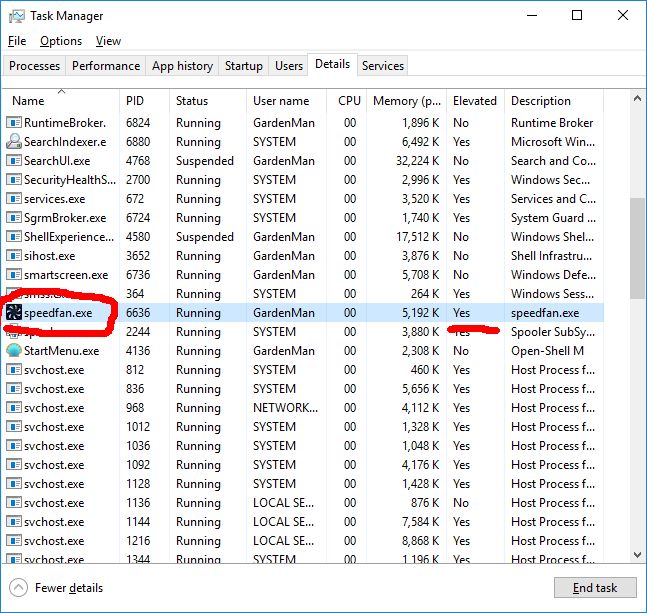
Thanks for that insanely detailed answer. However, the created shortcut wants a UAC prompt for «configuration tool of the Windows scheduler» now (I don’t know what the English translation would be, I only have the German UAC prompt here). The task manager for the speedfan.exe process says «not authorized» (I don’t have the simple Yes/No chart in the German Windows version, so I guess not authorized means no). Exactly followed your steps, so I have no idea what could be wrong now.
EDIT: I missed the «not necessary» box in the properties which said «Run as Admin». The shortcut starts without a UAC prompt now. If it works with starting my PC will be looked up tomorrow! Thanks so far, that’s the furthest I’ve gotten.
-
#9
Microsoft has changed security things around over the past few years concerning run as Admin and UAC prompts. I know this because I’ve ran into similar problems. Alot of the info out there is simply outdated and no longer works. I use to be able to skip UAC on a program that I wrote myself and it no longer works.However I was able to get Speedfan to skip UAC using the tenforums tutorial. The tutorial is a bit confusing because they are using command prompt to run command prompt as admin. It would have been nicer to use command prompt to run Notepad as admin (or anything else).
I created the task. These are the things I used:
General / Name: speedfan
General / Run with highest privileges: Checked
General / Configure for: Windows 10
Triggers / New
— Begin the task: At startup
Actions / New
- Program/script: cmd.exe
- Add arguments: /c start «speedfan» «C:Program Files (x86)SpeedFanspeedfan.exe»
Conditions / Start the task only if the computer is on AC power: Unchecked
Settings / Stop the task if it runs longer than: Unchecked

I created a shortcut on the desktop:
Type the location of the item: C:WindowsSystem32schtasks.exe /run /tn «speedfan«
Type a name: Speedfan Startup

The «name» of the task must match the name at the end of the shortcut command line (both green above).
I used the latest version 4.5.2.
I have not tested it at startup. I tested it by running the shortcut from the desktop. Speedfan runs in Admin mode without the UAC prompt. If you can get it to run at the desktop like I can, but it does not run at startup, let me know and I’ll investigate further.

Wow, thank you so much. That was extremely helpful. No more annoying UAC pop-up on startup. Only annoying thing now is the split-second of the window popping up to execute the task… just kidding lol, this is 10000 times better than a UAC pop-up.
And yes, it did work on startup after dragging and dropping the newly made Speedfan Startup shortcut into the shell:startup folder.
Now I am finally done messing with my fans, after 8 or so hours today trying to figure this all out, and they will just do what I want. God bless you, kind sir.
-
- Jun 16, 2016
-
- 4,116
-
- 453
-
- 18,090
- 641
-
#10

- Advertising
- Cookies Policies
- Privacy
- Term & Conditions
- Topics
Windows 10 Scheduler doesn’t start SpeedFan on startup?
-
Thread starterxace
-
Start dateOct 12, 2018
-
- Oct 10, 2018
-
- 12
-
- 0
-
- 10
- 0
-
#1
As I have problems with the speed of my fans I managed to regulate them with speedfan. However it’s extremely annoying to open up SpeedFan after every reboot (with the UAC always asking if I really want to open it) and change the values manually, because SpeedFan doesn’t save them for some reason. I wanted Windows 10 to open it each time I login, so I followed A LOT of tutorials on the internet. Most of them were solved by creating a new schedule in the scheduler, give it the highest priority and set the trigger to login. But for me it doesn’t work for some reason, I tried it multiple times and with different tutorials. When I create a shortcut or when I just start the schedule manually in the scheduler, then nothing happens. A symbol pops up in the taskbar but disappears again in less than a second (I only see a popup, not even a real symbol) and then nothing happens. SpeedFan just refuses to open up with the scheduler. Does anybody have an idea what else I could try? (I already checked the correct path to speedfan.exe multiple times, followed tutorials step by step and gave it the highest priority, so I have no clue what’s wrong)
-
- Jun 16, 2016
-
- 4,116
-
- 453
-
- 18,090
- 641
-
#7
However I was able to get Speedfan to skip UAC using the tenforums tutorial. The tutorial is a bit confusing because they are using command prompt to run command prompt as admin. It would have been nicer to use command prompt to run Notepad as admin (or anything else).
I created the task. These are the things I used:
General / Name: speedfan
General / Run with highest privileges: Checked
General / Configure for: Windows 10
Triggers / New
— Begin the task: At startup
Actions / New
— Program/script: cmd.exe
— Add arguments: /c start «speedfan» «C:Program Files (x86)SpeedFanspeedfan.exe»
Conditions / Start the task only if the computer is on AC power: Unchecked
Settings / Stop the task if it runs longer than: Unchecked
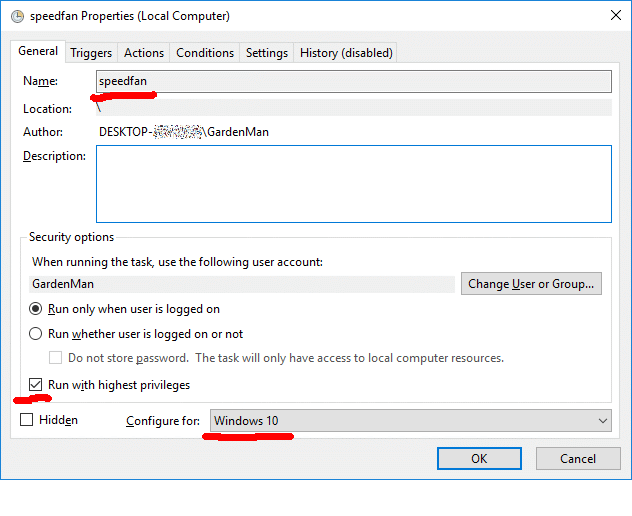
I created a shortcut on the desktop:
Type the location of the item: C:WindowsSystem32schtasks.exe /run /tn «speedfan«
Type a name: Speedfan Startup
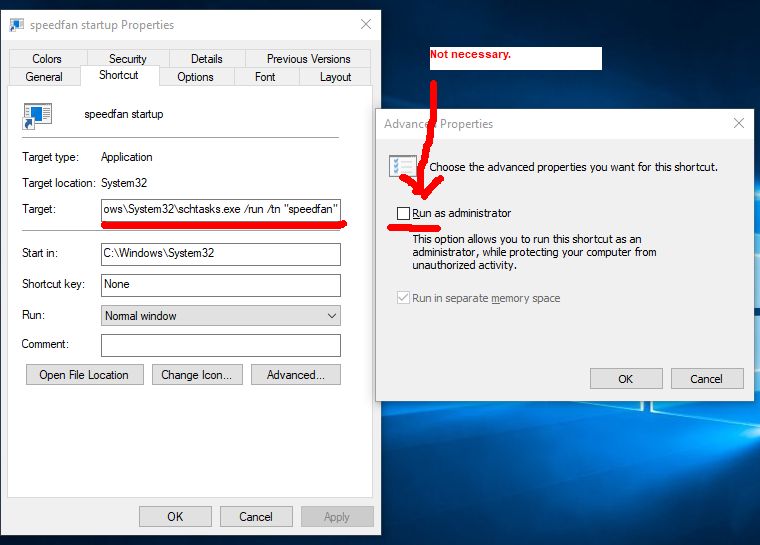
The «name» of the task must match the name at the end of the shortcut command line (both green above).
I used the latest version 4.5.2.
I have not tested it at startup. I tested it by running the shortcut from the desktop. Speedfan runs in Admin mode without the UAC prompt. If you can get it to run at the desktop like I can, but it does not run at startup, let me know and I’ll investigate further.
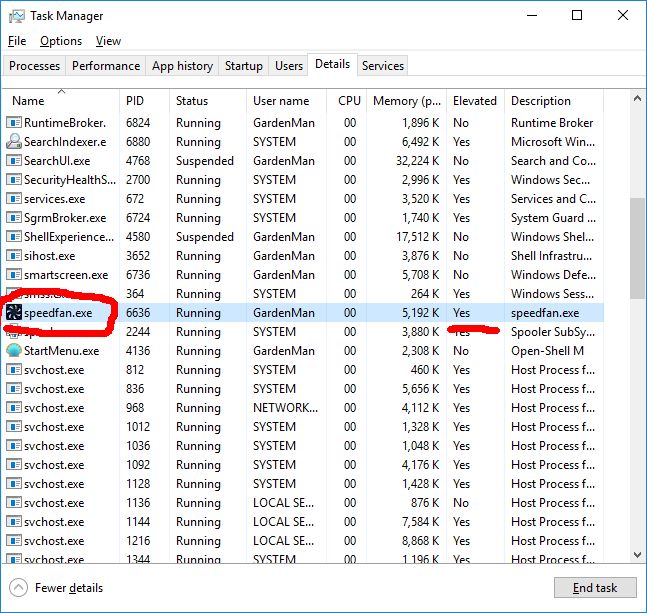
-
- Jun 12, 2015
-
- 61,162
-
- 5,187
-
- 166,290
- 10,454
-
- Oct 10, 2018
-
- 12
-
- 0
-
- 10
- 0
-
#3
See if the 2nd answer here helps, the one about using a batch file — https://superuser.com/questions/1077026/how-can-i-make-speedfan-run-automatically-when-the-pc-starts
Yeah giving it the highest priority in the Windows 10 scheduler basically gives it the right to run «above» UAC, so that’s pretty much giving it all rights.
-
- Oct 10, 2018
-
- 12
-
- 0
-
- 10
- 0
-
#4
-
- Jun 12, 2015
-
- 61,162
-
- 5,187
-
- 166,290
- 10,454
-
#5
I will ask a friend if he has any ideas.
Is this what you have been doing?
https://www.tenforums.com/tutorials/57690-create-elevated-shortcut-without-uac-prompt-windows-10-a.html
I was going to suggest installing speedfan as admin but from the above link, it shows elevated programs can’t run at startup be default so it probably wouldn’t work.
-
- Oct 10, 2018
-
- 12
-
- 0
-
- 10
- 0
-
#6
I will ask a friend if he has any ideas.
Is this what you have been doing?
https://www.tenforums.com/tutorials/57690-create-elevated-shortcut-without-uac-prompt-windows-10-a.html
I was going to suggest installing speedfan as admin but from the above link, it shows elevated programs can’t run at startup be default so it probably wouldn’t work.
Yeah that’s one of the tutorials I’ve tried, but the shortcut you create at the end of the tutorial doesn’t open speedfan. It just does nothing, literally. Checked multiple times if the paths and options are correct, but it doesn’t work in the end.
-
- Jun 16, 2016
-
- 4,116
-
- 453
-
- 18,090
- 641
-
#7
However I was able to get Speedfan to skip UAC using the tenforums tutorial. The tutorial is a bit confusing because they are using command prompt to run command prompt as admin. It would have been nicer to use command prompt to run Notepad as admin (or anything else).
I created the task. These are the things I used:
General / Name: speedfan
General / Run with highest privileges: Checked
General / Configure for: Windows 10
Triggers / New
— Begin the task: At startup
Actions / New
— Program/script: cmd.exe
— Add arguments: /c start «speedfan» «C:Program Files (x86)SpeedFanspeedfan.exe»
Conditions / Start the task only if the computer is on AC power: Unchecked
Settings / Stop the task if it runs longer than: Unchecked
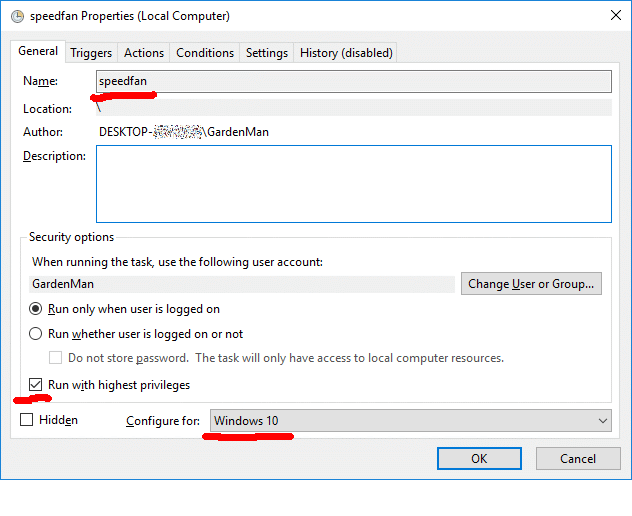
I created a shortcut on the desktop:
Type the location of the item: C:WindowsSystem32schtasks.exe /run /tn «speedfan«
Type a name: Speedfan Startup
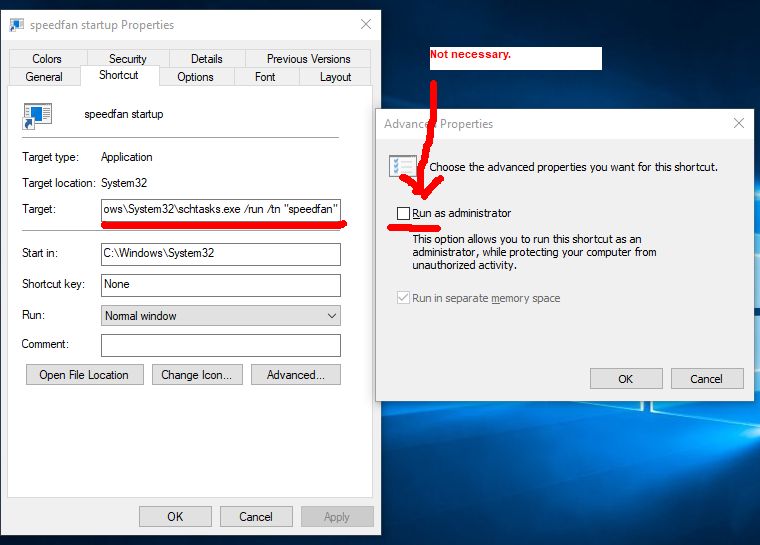
The «name» of the task must match the name at the end of the shortcut command line (both green above).
I used the latest version 4.5.2.
I have not tested it at startup. I tested it by running the shortcut from the desktop. Speedfan runs in Admin mode without the UAC prompt. If you can get it to run at the desktop like I can, but it does not run at startup, let me know and I’ll investigate further.
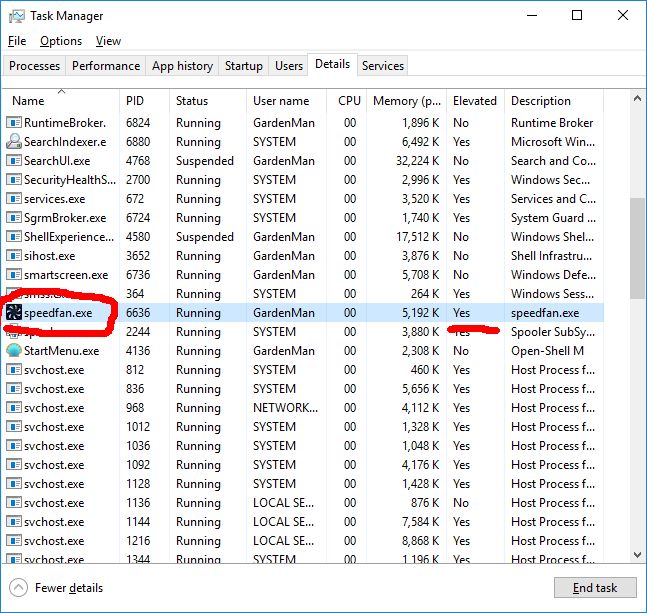
-
- Oct 10, 2018
-
- 12
-
- 0
-
- 10
- 0
-
#8
However I was able to get Speedfan to skip UAC using the tenforums tutorial. The tutorial is a bit confusing because they are using command prompt to run command prompt as admin. It would have been nicer to use command prompt to run Notepad as admin (or anything else).
I created the task. These are the things I used:
General / Name: speedfan
General / Run with highest privileges: Checked
General / Configure for: Windows 10
Triggers / New
— Begin the task: At startup
Actions / New
— Program/script: cmd.exe
— Add arguments: /c start «speedfan» «C:Program Files (x86)SpeedFanspeedfan.exe»
Conditions / Start the task only if the computer is on AC power: Unchecked
Settings / Stop the task if it runs longer than: Unchecked
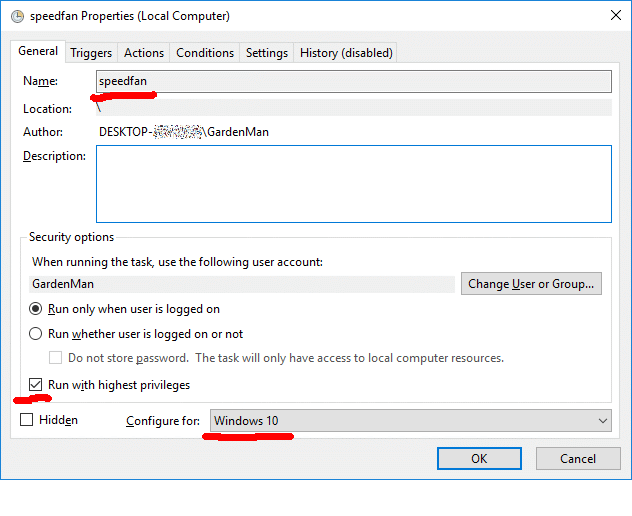
I created a shortcut on the desktop:
Type the location of the item: C:WindowsSystem32schtasks.exe /run /tn «speedfan«
Type a name: Speedfan Startup
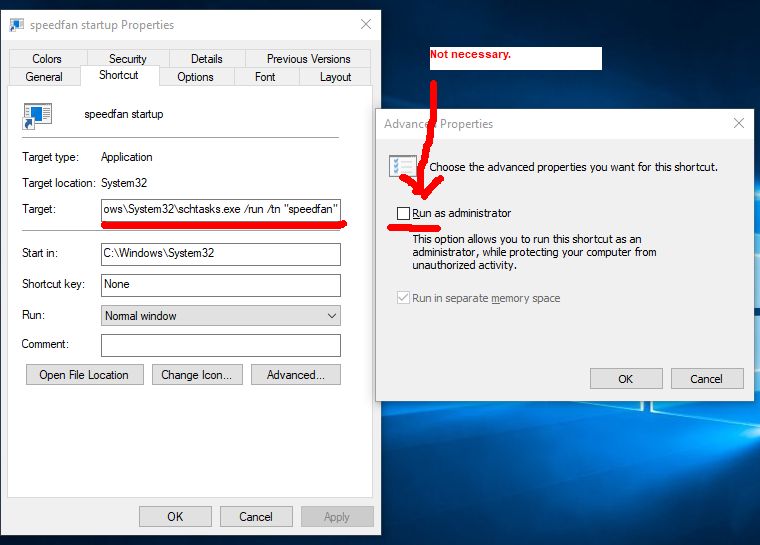
The «name» of the task must match the name at the end of the shortcut command line (both green above).
I used the latest version 4.5.2.
I have not tested it at startup. I tested it by running the shortcut from the desktop. Speedfan runs in Admin mode without the UAC prompt. If you can get it to run at the desktop like I can, but it does not run at startup, let me know and I’ll investigate further.
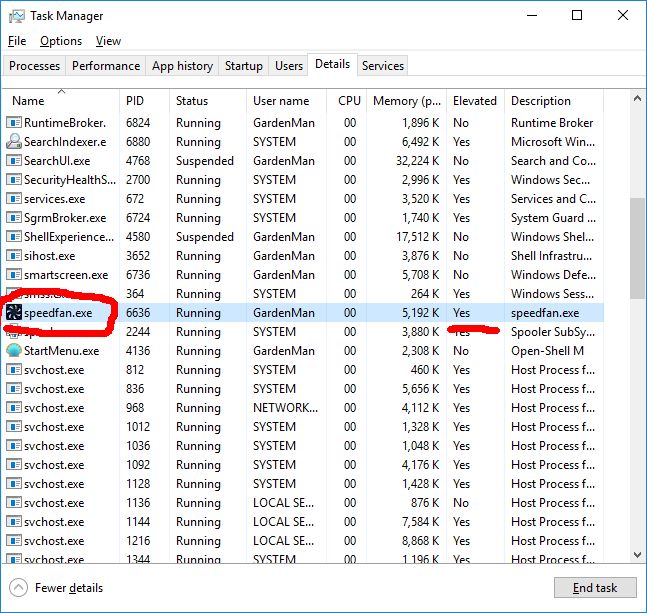
Thanks for that insanely detailed answer. However, the created shortcut wants a UAC prompt for «configuration tool of the Windows scheduler» now (I don’t know what the English translation would be, I only have the German UAC prompt here). The task manager for the speedfan.exe process says «not authorized» (I don’t have the simple Yes/No chart in the German Windows version, so I guess not authorized means no). Exactly followed your steps, so I have no idea what could be wrong now.
EDIT: I missed the «not necessary» box in the properties which said «Run as Admin». The shortcut starts without a UAC prompt now. If it works with starting my PC will be looked up tomorrow! Thanks so far, that’s the furthest I’ve gotten.
-
#9
Microsoft has changed security things around over the past few years concerning run as Admin and UAC prompts. I know this because I’ve ran into similar problems. Alot of the info out there is simply outdated and no longer works. I use to be able to skip UAC on a program that I wrote myself and it no longer works.However I was able to get Speedfan to skip UAC using the tenforums tutorial. The tutorial is a bit confusing because they are using command prompt to run command prompt as admin. It would have been nicer to use command prompt to run Notepad as admin (or anything else).
I created the task. These are the things I used:
General / Name: speedfan
General / Run with highest privileges: Checked
General / Configure for: Windows 10
Triggers / New
— Begin the task: At startup
Actions / New
- Program/script: cmd.exe
- Add arguments: /c start «speedfan» «C:Program Files (x86)SpeedFanspeedfan.exe»
Conditions / Start the task only if the computer is on AC power: Unchecked
Settings / Stop the task if it runs longer than: Unchecked

I created a shortcut on the desktop:
Type the location of the item: C:WindowsSystem32schtasks.exe /run /tn «speedfan«
Type a name: Speedfan Startup

The «name» of the task must match the name at the end of the shortcut command line (both green above).
I used the latest version 4.5.2.
I have not tested it at startup. I tested it by running the shortcut from the desktop. Speedfan runs in Admin mode without the UAC prompt. If you can get it to run at the desktop like I can, but it does not run at startup, let me know and I’ll investigate further.

Wow, thank you so much. That was extremely helpful. No more annoying UAC pop-up on startup. Only annoying thing now is the split-second of the window popping up to execute the task… just kidding lol, this is 10000 times better than a UAC pop-up.
And yes, it did work on startup after dragging and dropping the newly made Speedfan Startup shortcut into the shell:startup folder.
Now I am finally done messing with my fans, after 8 or so hours today trying to figure this all out, and they will just do what I want. God bless you, kind sir.
-
- Jun 16, 2016
-
- 4,116
-
- 453
-
- 18,090
- 641
-
#10

- Advertising
- Cookies Policies
- Privacy
- Term & Conditions
- Topics
Перетащите ярлык программы (speedfan) в меню «Пуск» (начальный шар).
Продолжайте перетаскивание, пока не поместите его в «все программы» и в раздел / папку «Автозагрузка». (линия покажет место, где она приземлится, не бросайте ее, пока не увидите)
Чтобы свести его к минимуму, щелкните правой кнопкой мыши и выберите свойства на ярлыке и установите для свойства «Выполнить» значение «Свернутый», и speedfan свернет в трей.
В разделе «Конфигурация» SpeedFan выберите «Показать в трее», если это не работает.
На экране основного / первого скоростного вентилятора выберите «Автоматическая скорость вентилятора», поскольку по умолчанию он отключен, в качестве меры безопасности. (вы уже, наверное, сделали это)
Помните, что если сбои спидфана могут произойти, или какая-то другая программа вызовет сбои, вы можете достичь критических температур. Хотя это редко случается с людьми, так что не забудьте проверить, прежде чем полагаться на это. Проверьте также, что он работает правильно после ожидания / сна.
Если у вас есть проблемы с UAC, подумайте о запуске его при запуске через планировщик задач, где он может запускаться с различными разрешениями, которые вы там установили. Может потребоваться некоторое приспособление, чтобы усовершенствовать это, но это один из возможных методов.
Содержание
- Как пользоваться программой SpeedFan
- Что это за программа?
- Загрузка и установка
- Настройки программы
- Изменяем интерфейс на русский язык
- Настройки скорости вентиляторов
- Автоматически
- Вручную
- Графики и диаграммы
- SpeedFan не видит вентиляторов или не регулирует обороты
- SpeedFan не меняет скорость вентилятора
- Описание
- Причина
- Решение
- Если не работает ручная регулировка кулеров
- Если так и не получилось управлять системой охлаждения
- Управление вентиляторами в автоматическом режиме
- Альтернативы SpeedFan
- В чем была проблема?
- Возможные проблемы программы SpeedFan
- Не обнаруживает вентиляторы
- Не управляет скоростью
- Не отображает показатели термодатчика CPU
- Программа не запускается вместе с операционной системой
Как пользоваться программой SpeedFan
Пользователи, при работе с компьютерами, часто сталкиваются с различными проблемами — высокой температуры комплектующих или неоправданно шумной работы вентилятора. Для регулировки работы вентилятора в сети существуют множество программ, одной из самых популярных является SpeedFan.
Что это за программа?
SpeedFan – представляет собой утилиту с приятным интерфейсом, большим количеством различных настроек и большим количеством различных данных с датчиков материнской платы, процессора и т.д. Основное ее назначение – управление работой кулеров компьютера.
Загрузка и установка
Программа СпидФан распространяется бесплатно и скачать её можно напрямую на официальном сайте. Интерфейс приложения доступен и на русском языке для удобства пользователей, но русский шрифт не везде смотрится корректно и производитель рекомендует использовать его софт на оригинальном английском языке.
Чтобы скачать программу, нужно перейти на официальный сайт, в верхней строчке кликнуть по графе Download, и затем найти название приложения с указанием актуальной версии. После нажатия на него начнется скачивание. По завершению загрузки кликните два раза по файлу и пройдите стандартную процедуру установки. По завершению нажмите Close в правом нижнем углу экрана. Готово, программа установлена.
Настройки программы
После скачивания и установки программы SpeedFan нужно произвести первоначальную настройку программы. Для этого достаточно открыть приложение, перейти во вкладку Конфигурация и из появившихся блоков вверху выбрать пункт «Опции» где будут происходить дальнейшие манипуляции. Нужно установить галочку напротив пункта «Запуск свёрнуто», чтобы в дальнейшем, при загрузке компьютера программа не открывалась полноценным окном, а была запущена и убрана в программный трей.
После этого установить галочку «Сворачивать при закрытии» — это убирает вариант, при котором нажатие на «крестик» полностью закроет приложение и функции настроек вентиляторов будут отменены. И также установить галочку «Полная скорость вентиляторов при выходе» — позволит работать кулерам на максимум, при закрытии приложения. Иначе, после закрытия кулеры буду вращаться на той же скорости, что может вызвать перегрев компьютера. После этого кликнуть на кнопку «Ок» внизу окна и настройки сохранятся.
Изменяем интерфейс на русский язык
Для удобства пользования программой можно переключить её интерфейс на русский язык. Сделать это достаточно просто. Нужно перейти в Configure, затем в раздел Options и в этом окне нужно найти строчку Language, кликнуть по выпадающему списку и выбирать необходимый язык. После этого нажать Ок и интерфейс программы изменится.
Настройки скорости вентиляторов
Основная функция программы, для чего её скачивает большинство пользователей, это полное управление вентиляторами и всевозможная настройка их оборотов и поддержание температур на комплектующих.
Автоматически
Настроить скорости вращения кулеров в автоматическом режиме (когда скорость будет выбираться автоматически) достаточно просто. Нужно в основном окне перейти в пункт «Конфигурация» и тут производить манипуляции.
В окне перейти на вкладку «Скорости», тут необходимо выбрать нужные вентиляторы, которые будут регулироваться. Для этого кликнув по имени вентилятора в нижней части окна установить галочку напротив пункта «Автоизменение». Такие манипуляции нужно проделать для всех устройств.
Вручную
Чтобы провести ручную настройки вентиляторов необходимо в том же окне перейти в самую первую вкладку «Температуры». В этом окне будет показано множества устройств, на которых установлены температурные датчики. Следует выбрать по очереди те устройства, для которых устанавливалась галочка «Автоизменение» в предыдущей вкладке.
После выбора нужного устройства внизу окна можно отрегулировать температуры, установив значения «Желаемое» и «Тревога». При нахождении температурных показателей в пределе «Желаемое» кулера будут работать на слабых оборотах и их будет практически не слышно. При достижении параметра «Тревога» кулера включатся на максимальных оборотах и снизят температуру. Следует только выставить нужные параметры в этих графах.
Графики и диаграммы
Получение графиков — не самая популярная функция у большинства пользователей, но очень полезная. Позволяет отслеживать температурные изменения на протяжении времени. Находится она в главном окне приложения во вкладке «Диаграммы».
С помощью данной функции можно посмотреть, как изменяются температуры при нагрузке. Достаточно запустить самые требовательные игры, поиграть в течении получаса и затем смотреть какие значения показывают датчики и как себя ведёт компьютер при достижении таких температурных значений.
Если кулера не сильно шумят, а температуры слишком высокие, более 70 градусов, следует в ручном режиме выставить большие обороты для кулеров, чтобы система комфортнее себя чувствовала при нагрузках и не перегревалась. Данный раздел поможет максимально детально провести настройку приложения и увеличить срок жизни компьютера.
SpeedFan не видит вентиляторов или не регулирует обороты
Случаются ситуации, когда приложение попросту не видит вентиляторы и не изменяет их обороты. В этом случае могут быть несколько причин:
- Не работает система охлаждения. В первую очередь следует внимательно посмотреть работу кулеров, для этого достаточно прислушаться к ПК или ноутбуку, при стабильной работе в нагрузке компьютер будет издавать шум. После этого можно перейти в главное окно программы и посмотреть обороты кулера. Если значение указано как 0 RPM, возможно проблема с датчиком управления.
- Некорректная настройка программы. После проверки системы охлаждения, следует убедится в правильной и корректной настройке, для этого можно проделать все пункты заново, внимательно сверяясь с инструкцией.
- Неправильная работа БИОС. Нужно зайти в БИОС и найти вкладку с названием Fan Control или аналогичным ему. В этой вкладке нужно изменять различные значения, бывает что сам БИОС непосредственно запрещает возможность ручной регулировки вентиляторов.
- Кулеры не поддерживают управление. Есть некоторые модели, на которых просто не предусмотрено управление. Но это в основном относится к более старым компьютерам. Практически все современные модели оснащаются управляемой системой охлаждения.
Источник
SpeedFan не меняет скорость вентилятора
Описание
- При попытке увеличить или уменьшить скорость кулера в главном окне программы ничего не происходит — число оборотов не меняется.
- В ручном режиме регулировка скорости вентилятора работает, а в автоматическом — нет.
Причина
- Неправильная настройка программы.
- Неправильная настройка БИОС.
- Нет поддержки со стороны оборудования.
Решение
Если не работает ручная регулировка кулеров
Для начала, убедитесь в наличии системы охлаждения и ее работе.
Посмотрите на скорость вращения вентиляторов в главном окне программы:
Если она равна 0 RPM, значит либо кулера нет, либо он не работает. Соответственно, возможности менять скорость не будет.
Проверьте правильность настроек программы.
- На главной странице кликнтите по кнопке Конфигурация:
Перейдите на вкладку Вентиляторы и посмотрите название чипа, к которому подключен нужный кулер (например, CPU):
Перейдите на вкладку Дополнительно и выберите из списка нужный чип. Для нужного PWM X mode поставьте значение для ручного управления — Manual или Software controlled (зависит от версии программы):
* если неизвестно, какой именно PWM mode нужно менять, поменяйте для всех.
Чтобы настройки не сбились, поставьте для каждой настройки галочку запомнить.
Проверьте настройки БИОС.
Зайдите в БИОС и найдите опцию с название похожим на Q-Control или Fan Control. Чаще всего, данная опция находится в разделе управления питанием (Power).
Поиграйте со значениями — Enabled и Disabled. Бывает так, что одно из них блокирует ручное управление вентиляторами.
Отключив интеллектуальное управление кулером (Disabled), необходимо время от времени смотреть, чтобы температура процессора не превышала допустимые значения. Это можно сделать при помощи того же SpeedFan или AIDA64.
Поддержка оборудования.
Для управления системой охлаждения, последняя должна подключаться к материнской плате дополнительным проводком. Как правило, у кулера должен быть 4-pin разъем:
Другими словами, как бы не стоял 21 век на дворе, до сих пор есть оборудование без поддержки управления скоростью вентиляторов.
Если так и не получилось управлять системой охлаждения
Если используется 3-х контактный разъем, есть два варианта:
- Купить новый кулер.
- Купить переходник с 3 pin на 4:
Если установлен 4-х контактный кулер, но регулировка не работает ни в SpeedFan, ни в БИОС.
Обновите BIOS. Так как базовая система ввода вывода является программой, в ней встречаются ошибки. Обновление включает в себя их исправление.
Если так ничего и не помогло.
Похоже, проблема в самой материнской плате (микротрещина или брак производства). Последнее, что можно сделать — поставить независимый регулятор скорости оборотов.
Вот статья с примером того, как это можно сделать.
Управление вентиляторами в автоматическом режиме
Если удается вручную регулировать скорость, но SpeedFan не меняет ее автоматически при изменении температуры. Проверьте следующее:
- В главном окне программы стоит галочка Автоскорость вент-ров:
Конфигурация — вкладка Температуры — выставлены правильные значения «Желаемое» и «Тревога»:
Конфигурация — вкладка Скорости — стоит галочка Автоизменение и выставлены правильные значения «Минимум» и «Максимум»:
Альтернативы SpeedFan
SpeedFan не всегда может контролировать скорость вращения вентиляторов. Чаще всего, проблема встречается на ноутбуках, где контроль скорости может выполняться на базе собственных утилит.
И так, если программа SpeedFan нам не помогла, пробуем установить другую программу. Пример программ, с помощью которых можно контролировать скоровать вращения вентилятора:
- TPFanControl — контролирует скорость для компьютеров IBM.
- БИОС / UEFI — в настройках базовой системы ввода вывода также можно контролировать скорость вентиляторов. Для этого предусмотрены несколько профилей скорости (например, тихий режим или максимальная производительность).
- AMD OverDrive — подходит для процессоров AMD.
- Riva Tunes — подходит для процессоров Intel.
В чем была проблема?
Если вам удалось решить проблему, поделитесь своим опытом для других. Что помогло:
Источник
Возможные проблемы программы SpeedFan
SpeedFan – бесплатная утилита для мониторинга датчиков частоты вращения вентиляторов, напряжения и рабочих частот ряда компьютерных компонентов. Программа считывает SMART-информацию жёстких дисков с интерфейсами SCSI и SATA, позволяет управлять оборотами вентиляторов и FSB на ряде материнских плат. Работает на компьютере и ноутбуке под управлением Windows 95 – 10 и Server 2008 – 2016. На новых ОС тщательно не тестировалась.
Рассмотрим возможные причины, по которым СпидФан может не работать на ПК: не находит оборудование, не отображает сведения из датчиков. Расскажем, что делать в таких случаях.
Не обнаруживает вентиляторы
Самая распространённая неполадка – SpeedFan не видит вентиляторы или отображает ложные данные. Причин три:
- Вентилятор не оснащён датчиком оборотов – к нему идёт только два провода для подачи питания.
- Охлаждение неправильно подключено – убедитесь, что питание подключено к трёхпиновому разъёму на материнской плате.
- Программа неправильно настроена.
В третьем случае:
- Кликните «Configure», во вкладке «Fans» запомните название контроллера, к которому подключён вентилятор.
- Во вкладке «Advanced» выберите этот чип в выпадающем списке.
- Для нужного свойства «PWM X mode» укажите значение «Manual set RPM».
- Запомните его и закрывайте окно.
Также проверьте, активирована ли опция вроде «Fan Speed Control» или «Q-Control» в BIOS.
Не управляет скоростью
Если SpeedFan не регулирует обороты, значит, программа не поддерживает работу с вашим контроллером, что бывает редко. Выхода из ситуации нет.
Вероятнее, вентилятор не меняет скорость, потому что китайцы сэкономили на плате управления системой охлаждения. Проверьте, сколькими контактами вентилятор подключается к материнской плате. Если двумя или тремя – функция не поддерживается, и изменить скорость вращения кулеров через SpeedFan не получится. Для управления нужен четвёртый проводник, по которому поступают управляющие команды.
Не отображает показатели термодатчика CPU
Иногда в СпидФан не отображается температура процессора. Чаще всего приложение не показывает сведения из термодатчика CPU из-за несовместимости с ним. Попробуйте альтернативу SpeedFan.
Программа не запускается вместе с операционной системой
Для управления скоростью вентиляторов SpeedFan целесообразно помещать в автозагрузку Windows 10, но в настройках приложения подобной опции нет, поэтому программа не запускается автоматически. Для её добавления в автозапуск:
- Откройте Проводник комбинацией клавиш Win + R.
- Перейдите по пути «shell:startup».
- Скопируйте в открывшийся каталог «Автозагрузка» ярлык на исполняемый файл СпидФан.
Если не поможет:
- Запустите редактор реестра: зажмите Win + R.
- Выполните команду «regedit».
- Откройте ветку HKEY_LOCAL_MACHINESOFTWAREWow6432NodeMicrosoftWindowsCurrentVersionRun.
- Через контекстное меню создайте в ней «Строковый параметр» с понятным именем.
- Дважды кликните по нему, в поле «Значение» введите полный путь к исполняемому файлу «speedfan.exe» (можно скопировать в свойствах ярлыка – строка «Объект»).
Источник








 Сообщение было отмечено vavun как решение
Сообщение было отмечено vavun как решение











